Jak sformatować dysk przez BIOS
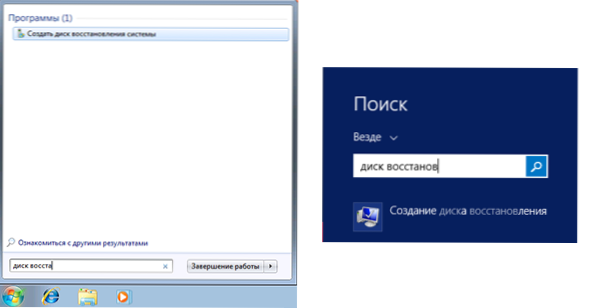
- 1250
- 297
- Pani Jerzy Kruk
Według niedrogich statystyk, kilkaset osób jest codziennie zainteresowanych odpowiedzią na pytanie, jak sformatować dysk twardy przez BIOS. Zauważam, że pytanie nie jest całkowicie poprawne - w rzeczywistości formatowanie za pomocą tylko BIO (w każdym przypadku na zwykłych komputerach i laptopach) nie jest dostarczane, ale niemniej odpowiedź, myślę, że znajdziesz tutaj.
W rzeczywistości, zadając podobne pytanie, użytkownik z reguły jest zainteresowany możliwością sformatowania dysku (na przykład dysk c) bez ładowania systemu Windows lub innego systemu operacyjnego - ponieważ dysk „system operacyjny” nie jest sformatowany wiadomość, że tego tomu nie można sformatować. Dlatego prawie formatowanie bez ładowania systemu operacyjnego i zostanie omówione - jest to całkiem możliwe; Nawiasem mówiąc, w BIOS, po drodze, będziesz musiał też iść.
Dlaczego wymagane są BIO i jak sformatować dysk twardy bez wchodzenia do systemu Windows
Aby sformatować dysk bez użycia zainstalowanego systemu operacyjnego (w tym dysku twardego, na którym jest zainstalowany ten system operacyjny), będziemy musieli załadować z dowolnego dysku rozruchowego. W tym celu będzie to wymagało - w szczególności dysk flash lub dysk, możesz użyć:
- Dystrybucja systemu Windows 7 lub Windows 8 (możesz XP, ale nie tak wygodne) na dysku USB lub DVD. Możesz znaleźć instrukcje tworzenia tutaj.
- Dysk odzyskiwania systemu Windows, który można utworzyć w samym systemie operacyjnym. W systemie Windows 7 może to być zwykła płyta CD, w systemie Windows 8 i 8.1 wspiera również tworzenie dysku USB w celu przywrócenia systemu. Aby wykonać taki dysk, wprowadź wyszukiwanie „dysku odzyskiwania”, jak na poniższych zdjęciach.
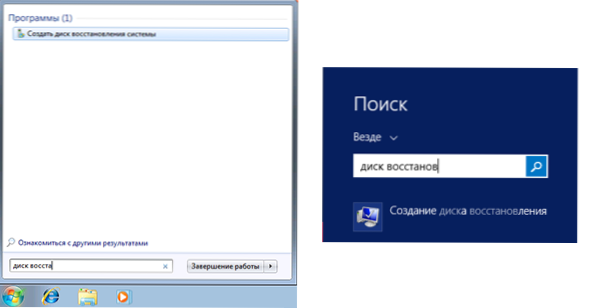
- Prawie każde LiveCD oparte na Win PE lub Linux pozwoli ci również sformatować dysk twardy.
Po jednym z tych napędów, po prostu odłóż z niego ładunek i zapisz ustawienia. Przykład: Jak odłożyć ładowanie z dysku flash w BIOS (otwiera się w nowej karcie, dla CD dla akcji jest podobne).
Formatowanie dysku twardego za pomocą dystrybucji systemu Windows 7 i 8 lub dysku odzyskiwania
Uwaga: jeśli chcesz sformatować dysku C przed instalacją Windows, następujący tekst nie jest tym, czego potrzebujesz. O wiele łatwiej będzie to zrobić w tym procesie. Aby to zrobić, na etapie wyboru typu instalacji wybierz „Ukończ”, a w oknie, w którym musisz określić sekcję do instalacji, kliknij „Skonfiguruj” i sformatować żądany dysk. Przeczytaj więcej: jak przełamać dysk podczas instalacji System Windows 7.
W tym przykładzie użyję dystrybucji (dysk rozruchowy) Windows 7. Działania podczas korzystania z dysku i dysku flash z systemem Windows 8 i 8.1, a także dyski odzyskiwania utworzone w systemie, będą prawie podobne.
Po załadowaniu programu instalacyjnego Windows na ekranie ekranu naciśnij klawisze Shift + F10, otworzy to wiersz poleceń. Podczas korzystania z dysku odzyskiwania systemu Windows 8 wybierz język - diagnostyka - dodatkowe możliwości - wiersz poleceń. Podczas korzystania z dysku odzyskiwania systemu Windows 7 - wybierz element „Oddział zespołu”.
Biorąc pod uwagę fakt, że przy ładowaniu z określonych dysków, litery dysków mogą nie odpowiadać tym, do których jesteś używany w systemie, użyj polecenia
Wmic logicaldisk zdobądź urządzenie, nazwa objętości, rozmiar, opis
W celu ustalenia dysku, który należy sformatować. Następnie użyj polecenia do formatowania (x - litera dysku)
Format /FS: NTFS x: /q - szybkie formatowanie w systemie plików NTFS; Format /FS: FAT32 X: /Q - Szybkie formatowanie w FAT32.
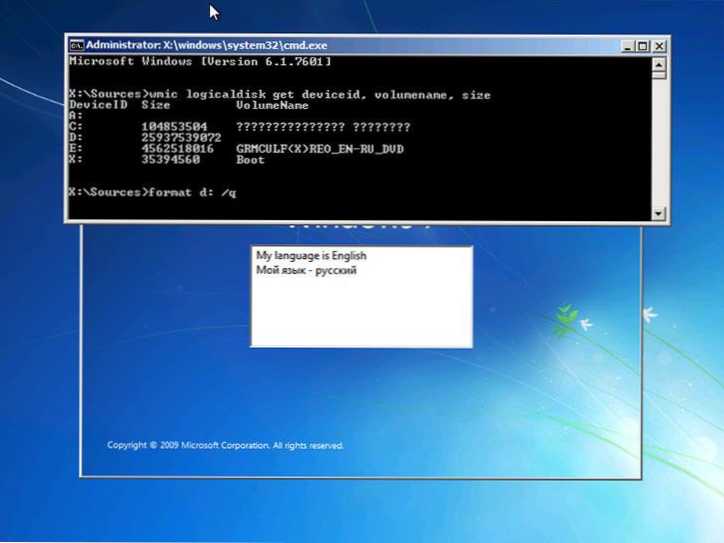
Po wejściu do polecenia możesz zaoferować wprowadzenie znaku dysku, a także potwierdzić wykonanie formatowania dysku.
To wszystko, po tych prostych działaniach, dysk jest sformatowany. Podczas korzystania z LiveCD jest to nadal łatwiejsze - umieść ładowanie z pożądanego dysku w BIOS, uruchom się w środowisku graficznym (zwykle Windows XP), wybierz dysk w przewodniku, kliknij go za pomocą odpowiedniego przycisku myszy i wybierz format format Menu kontekstowe „Format”.
- « Jak usunąć system Windows 8 z laptopa lub komputera i zamiast tego zainstalować system Windows 7
- Uruchomienie programu jest niemożliwe, ponieważ MSVCR10.DLL jest nieobecny - jak naprawić błąd »

